Wie man WhatsApp auf der Apple Watch Series 6 verwenden

Geschrieben von Bastian Günter | Aug 22, 2025
Wenn Sie WhatsApp häufig nutzen, sollten Sie Ihre Apple Watch als zweiten Bildschirm für Ihr iPhone verwenden, um sicherzustellen, dass Sie keine wichtigen Nachrichten verpassen. Das können Sie ganz einfach tun, indem Sie Ihre Apple Watch mit WhatsApp auf Ihrem iPhone verknüpfen.
Dies ist tatsächlich möglich und sehr einfach zu bewerkstelligen. In dieser Anleitung erfahren Sie, wie Sie WhatsApp auf der Apple Watch nutzen können. Wir teilen mit Ihnen die wichtigsten Schritte, die Sie befolgen müssen, um WhatsApp-Benachrichtigungen einzurichten und eine WhatsApp-Alternative für die Apple Watch herunterzuladen und zu verwenden.
Schritte zur Installation von WhatsApp auf der Apple Watch Series 6
Es gibt keine offizielle WhatsApp-Anwendung, die Sie auf Ihrer Apple Watch installieren können. Aber es gibt viele alternative Lösungen von Drittanbietern, die im Apple Watch App Store erhältlich sind. Viele dieser Lösungen von Drittanbietern sind effektiv, aber wir empfehlen, Chatify für WhatsApp zu wählen.
Mit dieser App können Sie Nachrichten in bestehenden Chats anzeigen und versenden sowie Diktate und Scribble verwenden. Sie ist auch sehr einfach zu benutzen. Und so geht's:
MobileTrans - Datenübertragung Android Handy zu iPhone
1-Klick-Lösung zur Übertragung von Daten von Android zu iPhone. Unterstützt die Übertragung von Kontakten, Fotos, Musik, Videos, Kalender und mehr.
Schritt 1: Rufen Sie die Watch-App auf Ihrem iPhone auf und tippen Sie dann auf den App Store.
Schritt 2: Verwenden Sie das Suchfeld, um nach Chatify zu suchen und es auf Ihrer Apple Watch zu installieren.
Schritt 3: Sobald die App installiert ist, öffnen Sie sie auf Ihrer Apple Watch
Schritt 4: Rufen Sie dann WhatsApp auf Ihrem iPhone auf und gehen Sie zu Einstellungen > WhatsApp Web > QR-Code scannen
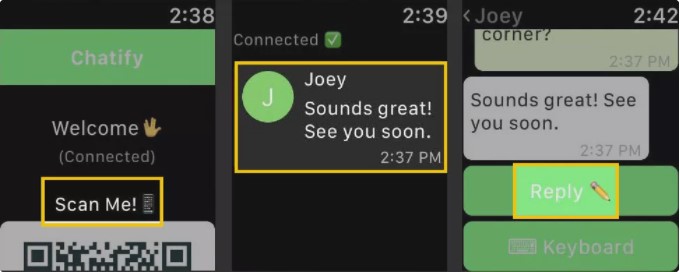
Schritt 5: Scannen Sie den Code, der auf der Apple Watch erscheint und schon können Sie die App verwenden.
Wie man WhatsApp auf der Apple Watch Series 6 verwendet
Wenn Sie keine App eines Drittanbieters verwenden möchten, um WhatsApp auf Ihrer Apple Watch zu nutzen, können Sie trotzdem Ihre WhatsApp-Benachrichtigungen erhalten und darauf antworten, indem Sie aus einer Liste einfacher, schneller Antworten auswählen. Hier erfahren Sie, wie Sie WhatsApp-Benachrichtigungen auf Ihrer Apple Watch empfangen können;
Schritt 1: Öffnen Sie die Einstellungen auf Ihrem iPhone. Gehen Sie zu "Benachrichtigungen" und scrollen Sie dann nach unten, um "WhatsApp" auszuwählen.
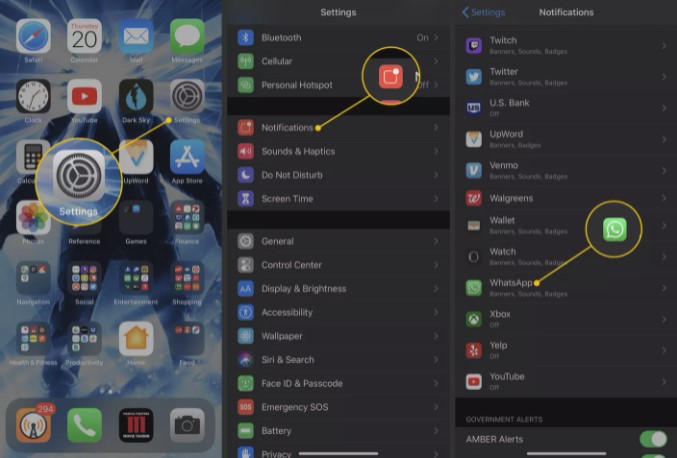
Schritt 2: Aktivieren Sie "Benachrichtigungen zulassen" und wählen Sie "Im Benachrichtigungscenter anzeigen" sowie "Auf dem Sperrbildschirm anzeigen".
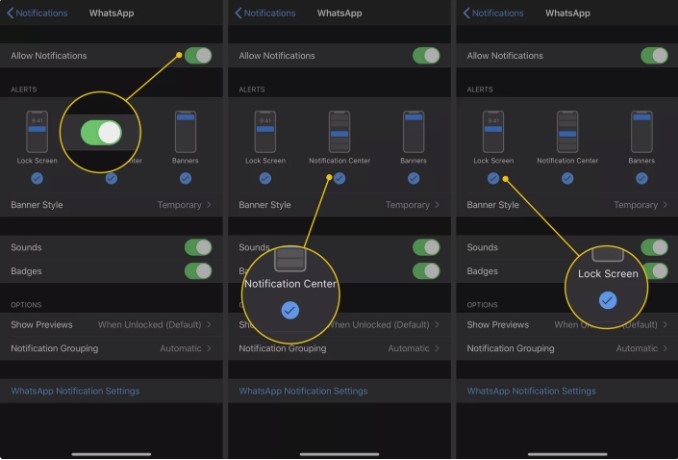
Schritt 3: Öffnen Sie nun die Watch App und gehen Sie zu "Benachrichtigungen". Scrollen Sie nach unten, um "WhatsApp" zu finden und schalten Sie die "Benachrichtigung" Schaltfläche ein.
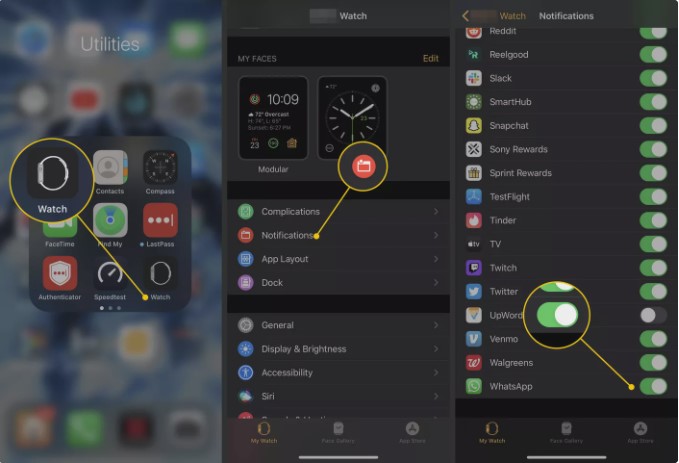
Weitere Artikel empfohlen:
Heiße Artikel
Alle Kategorieren


MobileTrans - WhatsApp Übertragen



Bastian Günter
chief Editor